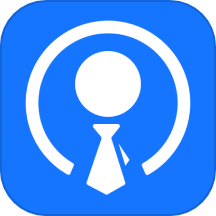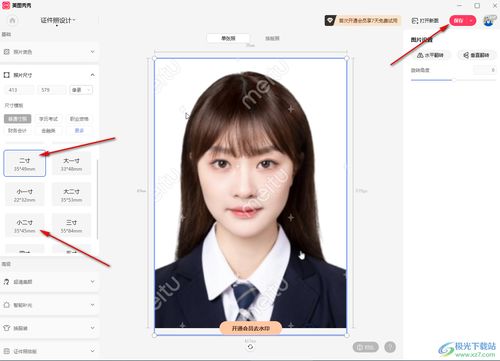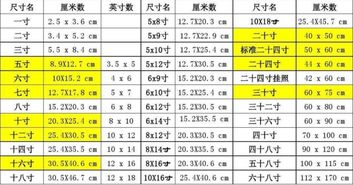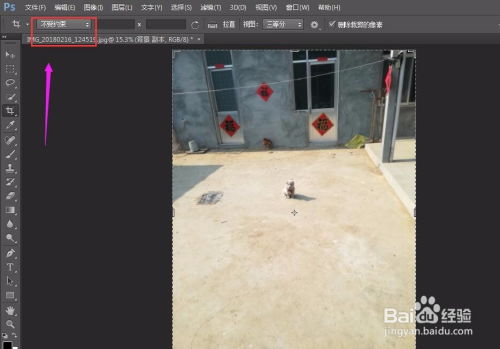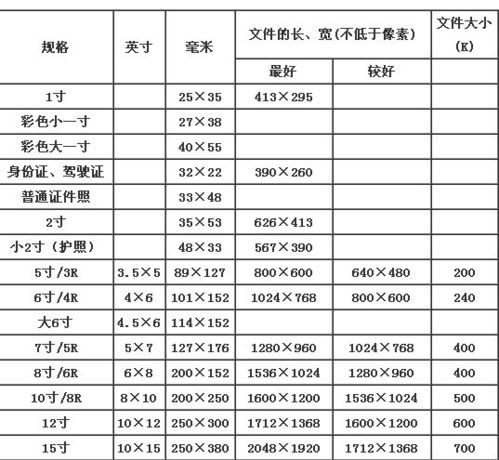轻松掌握:如何精准裁剪1寸、2寸及小2寸证件照尺寸
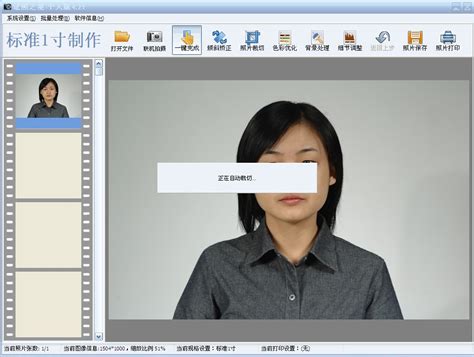
在日常生活中,我们经常会遇到需要不同尺寸的证件照的情况,比如1寸、2寸、小2寸等。去照相馆拍摄固然方便,但有时可能因为急需或者不便出门,我们希望在家里就能自行裁剪出符合要求的证件照。下面,我将详细介绍如何借助一些简单易用的工具和软件,裁剪出标准的1寸、2寸和小2寸证件照。

一、准备工作
在开始裁剪之前,你需要准备好以下几样东西:

1. 原始照片:一张清晰、背景单一的数码照片。最好是正面免冠照片,背景为纯色(如白色、蓝色或红色),以便后期处理。

2. 裁剪工具:你可以选择使用专业的图像处理软件,如Photoshop、GIMP等,也可以使用一些简单易用的在线工具或手机APP,如“证件照制作”、“智能证件照相机”等。
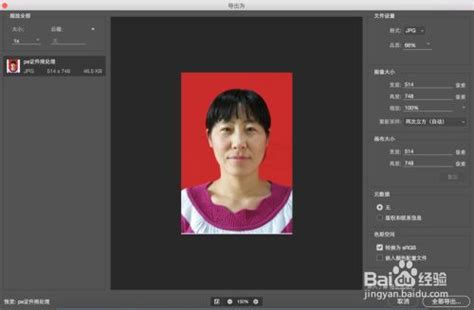
二、裁剪步骤
方法一:使用Photoshop裁剪
1. 打开照片:
启动Photoshop,点击“文件”->“打开”,选择你的原始照片。
2. 设置裁剪工具:
在工具栏中选择“裁剪工具”(快捷键C)。
在裁剪工具选项栏中,设置宽度、高度和分辨率。以1寸照片为例,标准尺寸为25mm×35mm,分辨率通常为300像素/英寸。
3. 裁剪照片:
在照片上拖动鼠标,框选出你需要保留的部分。确保框选区域符合1寸照片的尺寸比例。
调整裁剪框的位置和大小,直到满意为止。
点击“回车”或“Enter”键,完成裁剪。
4. 保存裁剪后的照片:
点击“文件”->“导出”->“导出为”(或“存储为”),选择保存格式(如JPEG),并设置文件名和保存路径。
方法二:使用在线工具裁剪
1. 选择在线工具:
打开浏览器,搜索“证件照在线裁剪”或类似关键词,选择一个可靠的在线工具。
2. 上传照片:
在在线工具页面上,点击“上传照片”按钮,选择你的原始照片并上传。
3. 选择证件照尺寸:
在页面上找到并选择你需要的证件照尺寸,如1寸、2寸、小2寸等。
4. 调整照片:
根据在线工具的提示,调整照片的位置、大小或背景颜色(如果需要)。
5. 下载裁剪后的照片:
完成调整后,点击“下载”或“保存”按钮,将裁剪后的照片保存到你的电脑或手机上。
方法三:使用手机APP裁剪
1. 下载并安装APP:
在手机应用商店搜索“证件照制作”或“智能证件照相机”等关键词,下载并安装一个适合的APP。
2. 打开APP并导入照片:
启动APP,点击“导入照片”或类似按钮,选择你的原始照片。
3. 选择证件照类型和尺寸:
在APP页面上,找到并选择你需要的证件照类型和尺寸,如1寸、2寸、小2寸等。
4. 调整照片:
根据APP的提示,调整照片的位置、大小或背景颜色(如果需要)。一些APP还提供了美颜、换背景等功能。
5. 保存或导出照片:
完成调整后,点击“保存”或“导出”按钮,将裁剪后的照片保存到你的手机相册中。
三、注意事项
1. 照片质量:
原始照片的质量直接影响裁剪后的效果。确保照片清晰、背景单一、无噪点。
2. 尺寸准确性:
不同国家和地区的证件照尺寸标准可能有所不同。在裁剪前,请确认你所需的证件照尺寸标准。
3. 背景颜色:
一些证件照要求特定的背景颜色(如白色、蓝色或红色)。在裁剪时,确保背景颜色符合要求。
4. 裁剪比例:
裁剪时保持正确的长宽比例,避免出现拉伸或压缩变形的情况。
5. 保存格式和分辨率:
保存裁剪后的照片时,选择合适的格式(如JPEG)和分辨率(通常不低于300像素/英寸),以确保照片质量。
四、常见证件照尺寸参考
以下是一些常见证件照尺寸的参考数据(单位:毫米):
1寸照片:25×35
2寸照片:35×49(或35×53,根据不同标准)
- 上一篇: 绿豆沙怎么做才能好吃又简单?
- 下一篇: 掌握手工剪纸技巧!必看6个精彩视频教程
-
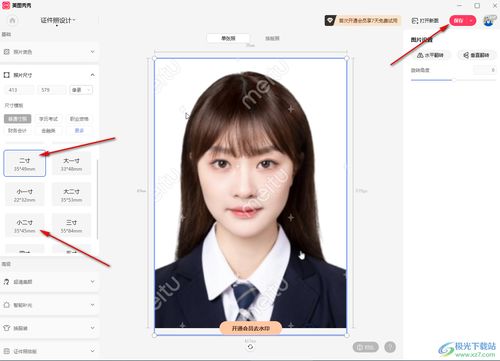 两寸照片裁剪方法及尺寸标准资讯攻略12-07
两寸照片裁剪方法及尺寸标准资讯攻略12-07 -
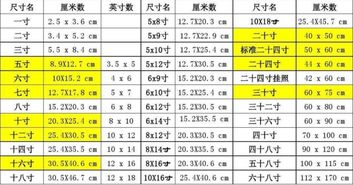 1寸和2寸照片的尺寸分别是多少?资讯攻略10-28
1寸和2寸照片的尺寸分别是多少?资讯攻略10-28 -
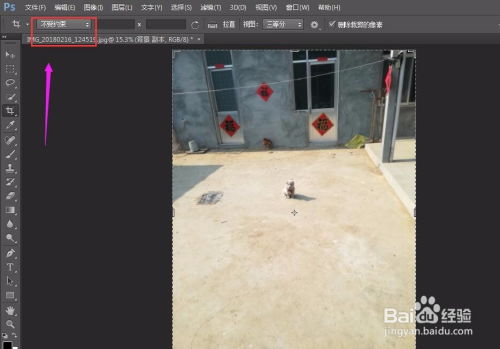 轻松掌握:2寸照片尺寸换算为厘米及计算方法资讯攻略10-29
轻松掌握:2寸照片尺寸换算为厘米及计算方法资讯攻略10-29 -
 三寸照片的标准尺寸是多少资讯攻略10-30
三寸照片的标准尺寸是多少资讯攻略10-30 -
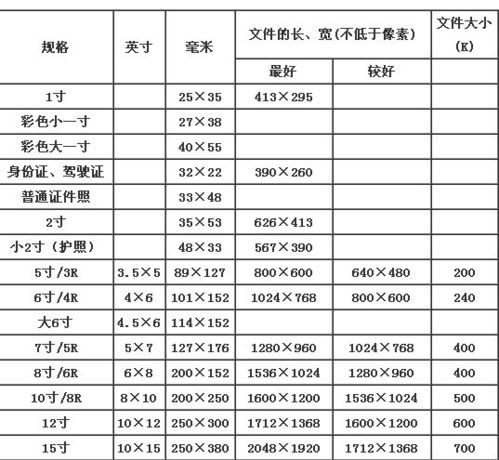 照片尺寸一览表,轻松对照选择资讯攻略12-01
照片尺寸一览表,轻松对照选择资讯攻略12-01 -
 常用照片尺寸规格对照表资讯攻略11-10
常用照片尺寸规格对照表资讯攻略11-10